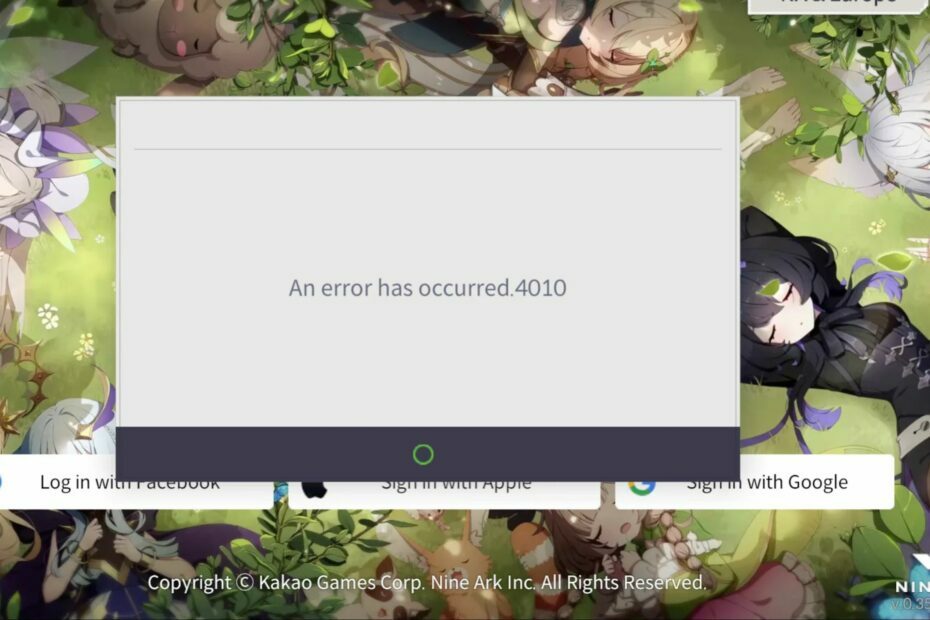- Το σφάλμα χρόνου εκτέλεσης του Path of Exile μπορεί να συμβεί όταν το λογισμικό του παιχνιδιού έρχεται σε διένεξη με ένα στοιχείο των Microsoft Windows.
- Πρέπει να μάθετε ποιο τμήμα των Microsoft Windows προκαλεί το πρόβλημα και να το απενεργοποιήσετε.
- Ορισμένοι χρήστες καταλήγουν να χάνουν όλα τα αρχεία και τα δεδομένα του παιχνιδιού εάν το σφάλμα επιμένει χωρίς να το διορθώσετε.

ΧΕΓΚΑΤΑΣΤΑΣΗ ΚΑΝΟΝΤΑΣ ΚΛΙΚ ΣΤΟ ΑΡΧΕΙΟ ΛΗΨΗΣ
- Κατεβάστε το Restoro PC Repair Tool που συνοδεύεται από πατενταρισμένες τεχνολογίες (διαθέσιμο δίπλωμα ευρεσιτεχνίας εδώ).
- Κάντε κλικ Εναρξη σάρωσης για να βρείτε κατεστραμμένα αρχεία που προκαλούν τα προβλήματα.
- Κάντε κλικ Φτιάξ'τα όλα για να διορθώσετε ζητήματα που επηρεάζουν την ασφάλεια και την απόδοση του υπολογιστή σας.
- Το Restoro έχει ληφθεί από 0 αναγνώστες αυτόν τον μήνα.
Το σφάλμα χρόνου εκτέλεσης Path of Exile είναι ένα συχνό σφάλμα που αντιμετωπίζουν οι χρήστες. Ωστόσο, όπως κάθε άλλο παιχνίδι, Η POE έχει μειονεκτήματα που μπορεί να είναι ενοχλητικό να τα βγάλεις πέρα.
Παρουσιάζεται σφάλμα χρόνου εκτέλεσης του Microsoft Visual C++ κάποιο λογισμικό που είναι εγκατεστημένο στον υπολογιστή σας δεν συμφωνεί με ορισμένα τμήματα των Microsoft Windows. Ωστόσο, αυτό συμβαίνει όταν κάποιο μέρος του παιχνιδιού στον υπολογιστή σας έρχεται σε διένεξη με ορισμένα στοιχεία των Microsoft Windows.
Ωστόσο, μάθετε ποιο λογισμικό ή στοιχείο των Windows προκαλεί το πρόβλημα. Ευτυχώς, ανακαλύψαμε μερικές αποτελεσματικές διορθώσεις για το σφάλμα χρόνου εκτέλεσης Path of Exile.
Τι προκαλεί το σφάλμα χρόνου εκτέλεσης του Microsoft Visual c++;
Μερικές φορές, τα προγράμματα οδήγησης της κάρτας γραφικών στον υπολογιστή σας μπορεί να προκαλέσουν αυτό το σφάλμα. Για παράδειγμα, όταν το πρόγραμμα οδήγησης της κάρτας γραφικών σας δεν είναι ενημερωμένο ή δεν λειτουργεί όπως αναμένεται, θα λάβετε αυτό το σφάλμα.
Ωστόσο, εμφανίζεται επίσης όταν το λογισμικό που είναι εγκατεστημένο στη συσκευή σας έρχεται σε διένεξη με ορισμένα στοιχεία των Microsoft Windows. Σε αυτό το σενάριο, η ασυμβατότητα είναι ένα μεγάλο ζήτημα και θα προκαλεί πάντα το σφάλμα χρόνου εκτέλεσης του Microsoft Visual c++.
Πώς μπορώ να διορθώσω το σφάλμα χρόνου εκτέλεσης του POE;
1. Απόκρυψη υπηρεσιών Microsoft
- Πανάπαυσε το Windows πλήκτρο + R για να ανοίξετε το πλαίσιο διαλόγου Εκτέλεση.
-
Στον χώρο εκτέλεσης, πληκτρολογήστε MSCONFIG για να ζητήσετε από το System Configuration Utility.

- Κάντε κλικ στο Υπηρεσίες αυτί.
- Σημειώστε το Απόκρυψη όλων των υπηρεσιών της Microsoft κουτί.

- Πάτα το Απενεργοποίηση όλων υπηρεσίες και επανεκκινήστε τον υπολογιστή σας.
- Αφού τηρήσετε τα βήματα 1-5, εάν δεν λαμβάνετε πλέον το μήνυμα σφάλματος, έχετε απενεργοποιήσει την υπηρεσία.
Ωστόσο, πρέπει να ενεργοποιήσετε άλλες δυνατότητες και να γνωρίζετε τη συγκεκριμένη υπηρεσία της Microsoft για απομόνωση. Επαναλάβετε τα βήματα 1-5, αλλά σε αυτήν την περίπτωση, επιτρέψτε τις υπηρεσίες μία κάθε φορά. Αυτό θα πρέπει να διορθώσει τη διαδρομή του σφάλματος χρόνου εκτέλεσης εξορίας.
Ωστόσο, εάν λάβετε ξανά το μήνυμα σφάλματος, θα μπορείτε να προσδιορίσετε ποια υπηρεσία έρχεται σε διένεξη με το παιχνίδι.
2. Απεγκαταστήστε το Microsoft Visual C++ Redistributable
- Πάτα το Windows +μικρό πλήκτρα για να σας ζητηθεί η επιλογή αναζήτησης.
- Παρακαλώ αναζητήστε το Πίνακας Ελέγχου και κάντε κλικ σε αυτό.

- Στον πίνακα ελέγχου, μεταβείτε στο Προγράμματα και χαρακτηριστικά.

- Ανοιξε το Microsoft Visual C++ με δυνατότητα αναδιανομής, στη συνέχεια κάντε διπλό κλικ πάνω του για να το αφαιρέσετε.

- Επανεκκινήστε τον υπολογιστή σας και ελέγξτε αν το σφάλμα παραμένει.
- Πώς να παίξετε Doom στο πρόγραμμα περιήγησής σας [Δεν απαιτείται λήψη]
- Πώς να δημιουργήσετε αντίγραφα ασφαλείας και να επαναφέρετε τα αποθηκευμένα στο Steam Cloud [Συμβουλές παιχνιδιού]
- Πώς να παίξετε παιχνίδια πονγκ στο πρόγραμμα περιήγησής σας [Πολλαπλοί παίκτες, χωρίς αποκλεισμό]
- 5 παιχνίδια κρυφών αντικειμένων πλήρους οθόνης για να παίξετε δωρεάν online
3. Επανεγκαταστήστε το Microsoft Visual C++
- μεταβείτε στοMicrosoft Visual C++ 2008 Redistributable Package (x86) σελίδα στο πρόγραμμα περιήγησής σας.

- Στη σελίδα, κάντε κλικ στο Κατεβάστε κουμπί και περιμένετε μέχρι να ολοκληρωθεί.
- Ανοίξτε το αρχείο που κατεβάσατε και ακολουθήστε το προτροπές του οδηγού εγκατάστασης.
- Μετά την εγκατάσταση, επανεκκινήστε τον υπολογιστή σας.
4. Απεγκαταστήστε την εφαρμογή
- Πάτα το Windows πλήκτρο + Εγώ να εκτοξεύσει το Ρυθμίσεις εφαρμογή.
- Κάντε κλικ στο εφαρμογές από τις επιλογές που αναφέρονται.

- Παρακαλώ αναζητήστε το πελάτης POEκαι κάντε κλικ σε αυτό.
- Επίλεξε το Απεγκατάσταση κουμπί.

- Μεταβείτε στον επίσημο ιστότοπο λήψης και εγκαταστήστε ξανά την εφαρμογή στη συσκευή σας.
Η τελευταία επιλογή είναι η απεγκατάσταση του POE και η εγκατάσταση του στη συσκευή σας. Ωστόσο, δοκιμάστε τις άλλες επιδιορθώσεις παραπάνω προτού το κάνετε.
Αν έχετε κάποιο άλλο ζητήματα που σχετίζονται με σφάλματα Path of Exile σαν Το POE αποτυγχάνει να συνδεθεί με το στιγμιότυπο, κάντε κλικ σε αυτούς τους συνδέσμους.
Θα θέλαμε να ακούσουμε τις προτάσεις και τις ερωτήσεις σας στα σχόλια παρακάτω.
 Έχετε ακόμα προβλήματα;Διορθώστε τα με αυτό το εργαλείο:
Έχετε ακόμα προβλήματα;Διορθώστε τα με αυτό το εργαλείο:
- Κάντε λήψη αυτού του εργαλείου επισκευής υπολογιστή Αξιολογήθηκε Εξαιρετική στο TrustPilot.com (η λήψη ξεκινά από αυτή τη σελίδα).
- Κάντε κλικ Εναρξη σάρωσης για να βρείτε ζητήματα των Windows που θα μπορούσαν να προκαλούν προβλήματα στον υπολογιστή.
- Κάντε κλικ Φτιάξ'τα όλα για να διορθώσετε προβλήματα με τις κατοχυρωμένες τεχνολογίες (Αποκλειστική Έκπτωση για τους αναγνώστες μας).
Το Restoro έχει ληφθεί από 0 αναγνώστες αυτόν τον μήνα.